CutLER のインストールと動作確認を行う.
MaskCut は,画像から,複数のセグメンテーション・マスク (segmentation mask)を得る.ViT を使用
CutLER は,MaskCut の結果に対して物体検出を実行.教師なし学習と自己学習 (self-training) を使用.
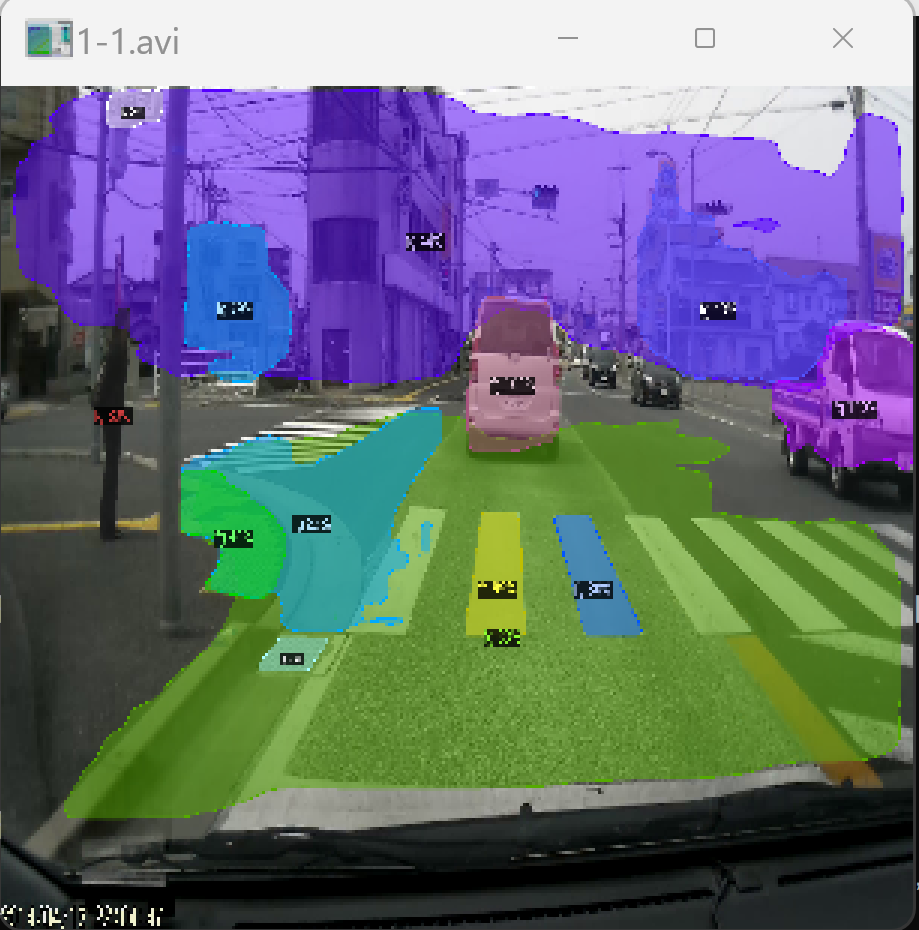
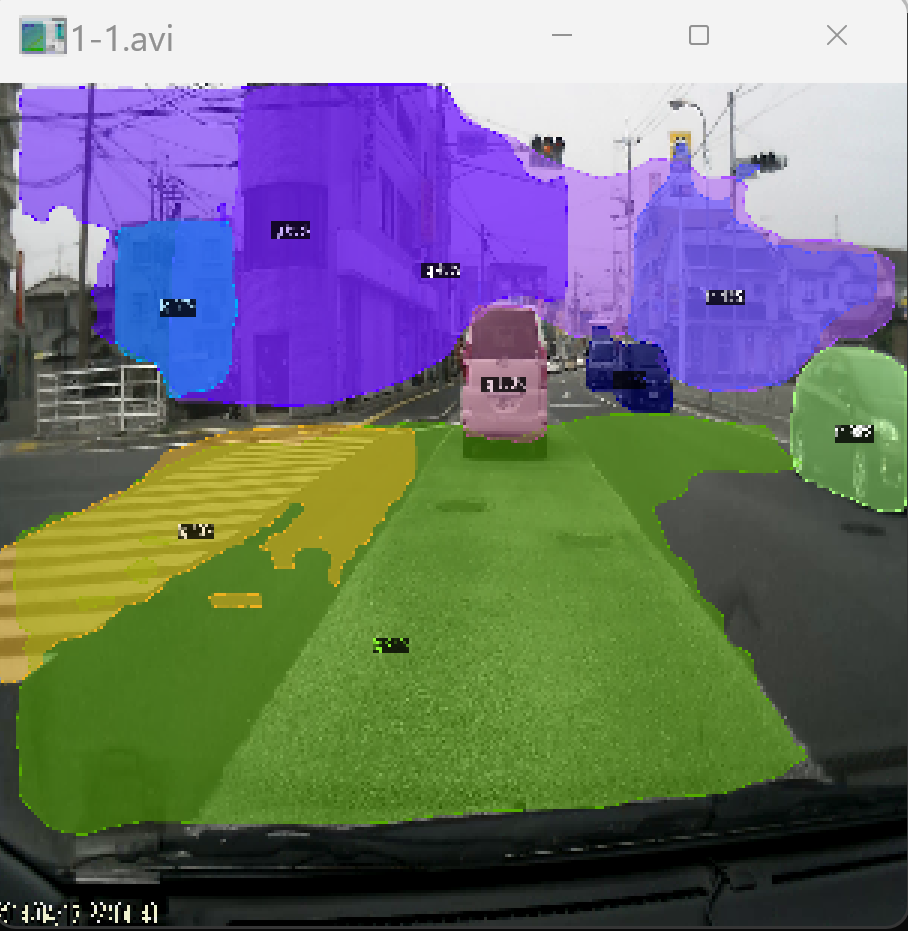
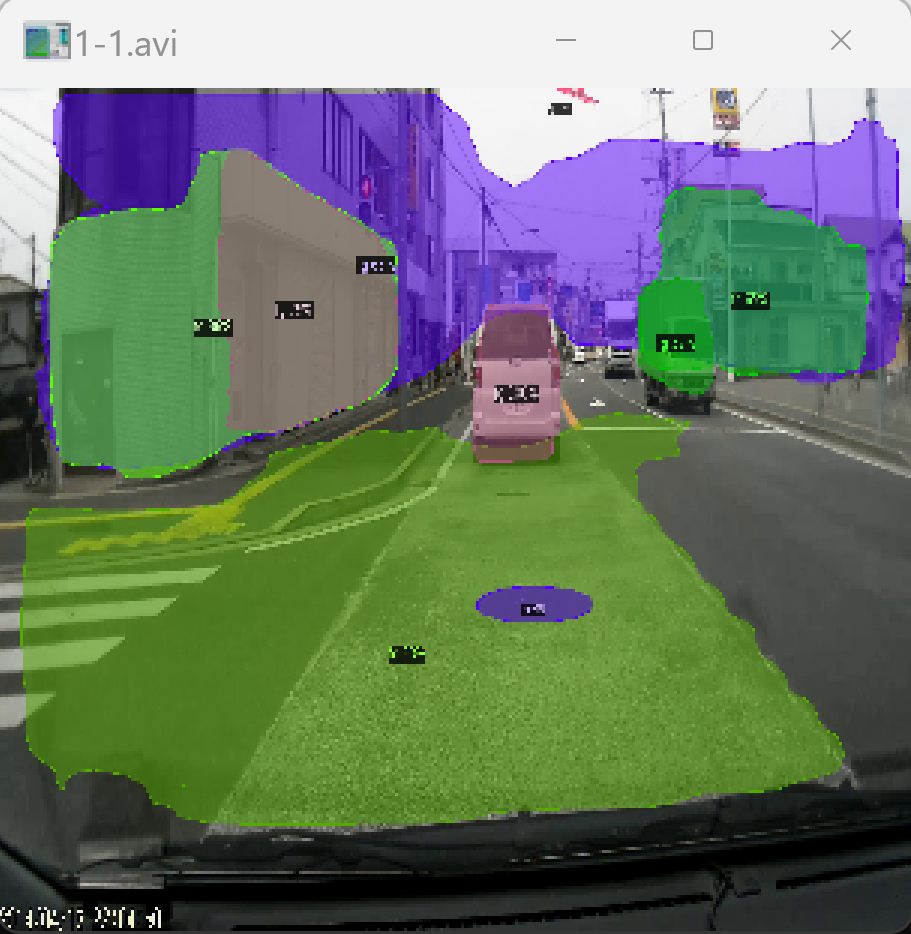
【目次】
【文献】
Wang, Xudong and Girdhar, Rohit and Yu, Stella X and Misra, Ishan, Cut and Learn for Unsupervised Object Detection and Instance Segmentation, arXiv preprint arXiv:2301.11320, 2023.
【関連する外部ページ】
Gitは,バージョン管理システム.ソースコードの管理や複数人での共同に役立つ.
【サイト内の関連ページ】
Windows での Git のインストール: 別ページ »で説明している.
【関連する外部ページ】
Git の公式ページ: https://git-scm.com/
CMake はビルドツールである.
【サイト内の関連ページ】
Windows での cmake のインストール: 別ページ »で説明している.
【関連する外部ページ】
CMake の公式ダウンロードページ: https://cmake.org/download/
【サイト内の関連ページ】
【関連する外部ページ】
Python の公式ページ: https://www.python.org/
【サイト内の関連ページ】
NVIDIA グラフィックスボードを搭載しているパソコンの場合には, NVIDIA ドライバ, NVIDIA CUDA ツールキット, NVIDIA cuDNN のインストールを行う.
【関連する外部ページ】
コマンドプロンプトを管理者として実行: 別ページ »で説明
PyTorch のページ: https://pytorch.org/index.html
次のコマンドは, PyTorch 2.0 (NVIDIA CUDA 11.8 用) をインストールする. 但し,Anaconda3を使いたい場合には別手順になる.
事前に NVIDIA CUDA のバージョンを確認しておくこと(ここでは,NVIDIA CUDA ツールキット 11.8 が前もってインストール済みであるとする).
PyTorch で,GPU が動作している場合には,「torch.cuda.is_available()」により,True が表示される.
python -m pip install -U --ignore-installed pip python -m pip install -U torch torchvision torchaudio numpy --index-url https://download.pytorch.org/whl/cu118 python -c "import torch; print(torch.__version__, torch.cuda.is_available())"
![[image]](../../tools/man/529.png)
Anaconda3を使いたい場合には, Anaconda プロンプト (Anaconda Prompt) を管理者として実行し, 次のコマンドを実行する. (PyTorch と NVIDIA CUDA との連携がうまくいかない可能性があるため,Anaconda3を使わないことも検討して欲しい).
conda install -y pytorch torchvision torchaudio pytorch-cuda=11.8 cudnn -c pytorch -c nvidia py -c "import torch; print(torch.__version__, torch.cuda.is_available())"
【サイト内の関連ページ】
【関連する外部ページ】
コマンドプロンプトを管理者として実行: 別ページ »で説明
※ 「pip install ...」は,Python パッケージをインストールするための操作
python -m pip install -U opencv-python opencv-contrib-python
pycocotools のインストールを行う.
コマンドプロンプトを管理者として実行: 別ページ »で説明
COCOデータセットをPythonで扱うためには,pycocotools を使う. pycocotools を使うことで,COCOデータセットのアノテーションを扱いやすくなる.
次のコマンドを実行
python -m pip install -U --ignore-installed pip python -m pip install -U cython wheel python -m pip install "git+https://github.com/philferriere/cocoapi.git#egg=pycocotools&subdirectory=PythonAPI" python -m pip install git+https://github.com/cocodataset/panopticapi.git
![[image]](../../tools/man/572.png)
次の記事に記載の手順による.
https://dgmaxime.medium.com/how-to-easily-install-detectron2-on-windows-10-39186139101c
コマンドプロンプトを管理者として実行: 別ページ »で説明
python -m pip uninstall -y detectron2 cd %HOMEPATH% rmdir /s /q detectron2 git clone --recursive https://github.com/facebookresearch/detectron2 cd detectron2
![[image]](../../ai/win/182.png)
notepad detectron2\layers\csrc\nms_rotated\nms_rotated_cuda.cu
![[image]](../../ai/win/183.png)
次のように書き換える
![[image]](../../ai/win/181.png)
cd %HOMEPATH%\detectron2 python -m pip install -e .
![[image]](../../ai/win/184.png)
pip install git+https://github.com/cocodataset/panopticapi.git pip install git+https://github.com/mcordts/cityscapesScripts.git
![[image]](../../ai/deepim/107.png)
【文献】 Efficient Inference in Fully Connected CRFs with Gaussian Edge Potentials Philipp Krähenbühl and Vladlen Koltun NIPS 2011
【関連する外部ページ】
コマンドプロンプトを管理者として実行: 別ページ »で説明
次のコマンドを実行.
「Error compiling Cython file: from eigen cimport * pydensecrf\densecrf.pxd:1:0: 'eigen.pxd' not found」の エラーメッセージの回避のため「copy pydensecrf\eigen.pxd .」を実行している.
python -m pip install -U eigen cython cd %HOMEPATH% rmdir /s /q pydensecrf git clone https://github.com/lucasb-eyer/pydensecrf.git cd pydensecrf copy pydensecrf\eigen.pxd . python setup.py build python setup.py develop python setup.py install
PyDenseCRF のインストールで, 上のコマンドでエラーメッセージが出る場合には,次を実行
python -m pip install pydensecrf-1.0rc2-cp310-cp310-win_amd64.whl
次の Python プログラムを実行.エラーメッセージは出ないことを確認.
import numpy as np import pydensecrf.densecrf as dcrf d = dcrf.DenseCRF2D(640, 480, 5) print(d)
コマンドプロンプトを管理者として実行: 別ページ »で説明
次のコマンドを実行.
cd %HOMEPATH% rmdir /s /q CutLER git clone --recursive https://github.com/facebookresearch/CutLER.git cd CutLER python -m pip install -U faiss_cpu python -m pip install -U opencv-python scikit-image scikit-learn shapely timm pyyaml colored fvcore gdown
公式ページの https://github.com/facebookresearch/CutLER の手順により行う.
次のコマンドの実行により,demo.jpg ができる.
cd %HOMEPATH% cd CutLER cd maskcut python demo.py --img-path imgs/demo2.jpg --N 3 --tau 0.15 --vit-arch base --patch-size 8 --cpu --out-dir . demo.jpg
![[image]](../../ai/win/510.png)
実行結果
![[image]](../../ai/win/demo.jpg)
元画像
![[image]](../../ai/win/demo2.jpg)
公式ページの https://github.com/facebookresearch/CutLER の手順により行う.
cd %HOMEPATH% cd CutLER cd cutler curl -L -O http://dl.fbaipublicfiles.com/cutler/checkpoints/cutler_cascade_final.pth
cd %HOMEPATH% cd CutLER cd cutler notepad data\transforms\transform.py
![[image]](../../ai/win/511.png)
cd %HOMEPATH% cd CutLER cd cutler python demo/demo.py --config-file model_zoo/configs/CutLER-ImageNet/cascade_mask_rcnn_R_50_FPN_demo.yaml --input demo/imgs/*.jpg --opts MODEL.WEIGHTS cutler_cascade_final.pth
![[image]](../../ai/win/512.png)
![[image]](../../ai/win/513.png)
![[image]](../../ai/win/514.png)
![[image]](../../ai/win/515.png)
![[image]](../../ai/win/516.png)
![[image]](../../ai/win/517.png)
![[image]](../../ai/win/518.png)
![[image]](../../ai/win/519.png)
1-1.avi のとこどにはビデオファイル名を指定すること.
cd %HOMEPATH% cd CutLER cd cutler python demo/demo.py --config-file model_zoo/configs/CutLER-ImageNet/cascade_mask_rcnn_R_50_FPN_demo.yaml --video-input 1-1.avi --opts MODEL.WEIGHTS cutler_cascade_final.pth
![[image]](../../ai/win/520.png)
![[image]](../../ai/win/521.png)
![[image]](../../ai/win/522.png)
cd %HOMEPATH% cd CutLER cd cutler python demo/demo.py --config-file model_zoo/configs/CutLER-ImageNet/cascade_mask_rcnn_R_50_FPN_demo.yaml --webcam --opts MODEL.WEIGHTS cutler_cascade_final.pth
![[image]](../../ai/win/523.png)
![[image]](../../ai/win/524.png)
![[image]](../../ai/win/525.png)